Di era digital seperti sekarang ini, kebutuhan akan tanda tangan dalam dokumen PDF semakin meningkat. Untungnya, saat ini sudah banyak platform yang menyediakan alat untuk membubuhkan tanda tangan secara elektronik. Namun, bagaimana cara tanda tangan PDF?
Pada artikel kali ini, Gajihub akan membahas hal tersebut hingg berbagai platform yang dapat Anda gunakan.
Apa yang Dimaksud dengan Tanda Tangan Elektronik?
Tanda tangan elektronik atau e-signature (e-sign) adalah versi digital dari tanda tangan konvensional yang biasa Anda kenal. Di berbagai negara, termasuk Indonesia, e-sign bisa memiliki kekuatan hukum yang sama seperti tanda tangan tertulis asal memenuhi kriteria yang telah ditetapkan.
Hal ini ditegaskan dalam Pasal 1 angka 12 Undang-Undang Nomor 11 Tahun 2008 Tentang Informasi dan Transaksi Elektronik (UU ITE), Tanda Tangan Elektronik adalah tanda tangan yang terdiri atas informasi elektronik yang dilekatkan, terasosiasi atau terkait dengan informasi elektronik lainnya yang digunakan sebagai alat verifikasi dan autentikasi.
Penggunaan tanda tangan ini juga sejalan dengan Peraturan Presiden Nomor 95 Tahun 2018 tentang Sistem Pemerintahan Berbasis Elektronik (Perpres SPBE).
Dengan demikian, tanda tangan elektronik memungkinkan Anda untuk menandatangani dokumen secara digital, tanpa perlu mencetaknya atau menggunakan pena seperti biasa.
Proses ini memanfaatkan teknologi komputer untuk memastikan keabsahan dokumen dan identitas penandatangan.
E-sign yang canggih biasanya didukung oleh teknologi yang memastikan keaslian tanda tangan serta integritas dokumen yang ditandatangani.
Nah, selain tanda tangan elektronik, ternyata juga dikenal istilah tanda tangan digital. Apakah keduanya merupakan hal yang sama? Simak penjelasannya berikut ini.
Baca Jugga: Kapan JHT Bisa Dicairkan? Berikut Penjelasan Lengkapnya

Apakah Tanda Tangan Elektronik dan Tanda Tangan Digital itu Sama?
Tidak. Meskipun terlihat sama, keduanya memiliki beberapa perbedaan.
Tanda tangan digital adalah bentuk tanda tangan elektronik yang menggunakan teknologi kriptografi untuk mengamankan dokumen dan memastikan bahwa konten dokumen tidak dapat diubah secara ilegal setelah ditandatangani.
Hal ini dapat dicapai dengan menggunakan kunci kriptografi yang unik untuk setip transaksi, serta sertifikat digital yang diterbitkan oleh otoritas sertifikasi yang diakui.
Tanda tangan digital biasanya diperlukan dalam transaksi yang memerlukan tingkat keamanan dan otentikasi yang tinggi, seperti kontrak hukum, dokumen pemerintah, atau transaksi keuangan.
Di sisi lain, e-sign (tanda tangan elektronik) adalah representasi digital dari tanda tangan seseorang pada dokumen. Ini bisa berupa gambar tanda tangan, nama yang diketik, atau tanda centang di kotak.
E-sign tidak selalu memerlukan teknologi kriptografi dan sertifikat digital seperti tanda tangan digital. Meskipun beberapa platform e-sign menawarkan fitur keamanan lanjutan, keamanannya pada dasarnya tergantung pada platform yang digunakan.
Dalam hal penerapan hukum, tanda tangan digital sering dianggap memiliki bobot hukum yang lebih kuat di beberapa yurisdiksi, terutama untuk dokumen resmi seperti kontrak.
Meskipun begitu, kebanyakan negara juga mengakui keabsahan hukum dari tanda tangan elektronik, meskipun mungkin ada batasan tertentu atau persyaratan tambahan yang perlu dipenuhi.
Dalam praktiknya, tanda tangan digital sering digunakan dalam transaksi yang memerlukan tingkat keamanan yang tinggi dan otentikasi dua arah, sementara e-sign lebih umum digunakan dalam transaksi sehari-hari atau dokumen yang tidak memerlukan validasi yang ketat, seperti menyetujui rancangan, pendaftaran online, atau persetujuan dasar.
Oleh karena itu, pemilihan metode tanda tangan yang tepat harus mempertimbangkan jenis dokumen, tingkat keamanan yang diperlukan, dan persyaratan hukum yang relevan.
Baca Juga: Penolakan Karyawan: Pengertian, Penyebab, dan Cara Mengatasi
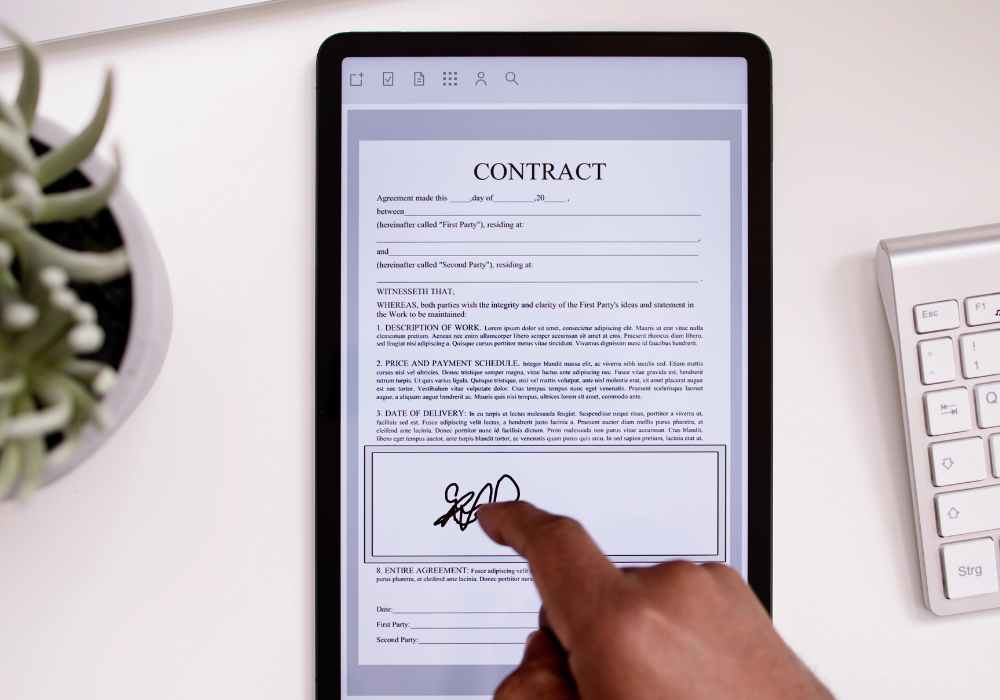
Apa Saja Manfaat Tanda Tangan secara Digital?
Berikut adalah sejumlah manfaat yang akan Anda dapatkan dari e-sign maupun tanda tangan digital:
1. Menghemat Waktu
Tanda tangan elektronik menghemat waktu karena dokumen dapat ditandatangani secara online tanpa perlu bertemu langsung atau pengiriman pos. Hal ini memungkinkan proses yang lebih cepat dan efisien.
2. Menghemat Uang
E-sign membnatu mengurangi biaya karena tidak ada penggunaan kertas, tinta, atau biaya pengiriman. Hal ini juga mengurangi biaya perjalanan karena tidak perlu kehadiran fisik untuk menandatangani dokumen.
3. Meningkatkan Produktivitas
Dengan menggunakan tanda tangan elektronik, karyawan dapat fokus pada tugas yang lebih penting daripada tugas rutin, meningkatkan produktivitas dan kepuasan kerja.
4. Meningkatkan Keamanan dan Mengurangi Risiko
Tanda tangan elektronik aman dan sulit dipalsukan. Mereka dilengkapi dengan jejak audit digital untuk memverifikasi, serta mencegah perubahan atau manipulasi yang tidak sah.
5. Memudahkan Penggunaan
Platform tanda tangan elektronik mudah diakses dan digunakan oleh pengguna dari berbagai latar belakang. Selain itu, Anda juga bisa mengakses dan menyelesaikan tanda tangan secara real-time, yang memudahkan dalam transaksi bisnis.
Baca Juga: Pengertian Geotagging dan Manfaatnya dalam Bisnis
6. Menghemat Sumber Daya
Dengan menggunakan e-sign, penggunaan kertas, tinta, dan pengiriman dokumen tidak diperlukan, sehingga membantu mengurangi dampak lingkungan dan juga biaya operasional.
7. Melacak Alur Kerja
Anda dapat dengan mudah melacak status dokumen dan alur kerja dengan menggunakan e-sign, sehingga membantu memastikan transparansi dan efisiensi dalam proses bisnis.
8. Menghemat Ruang Penyimpanan Arsip
Dokumen yang ditandatangani secara elektronik tidak memerlukan fisik, yang membantu mengurangi kebutuhan akan ruang penyimpanan dan pengarsipan dokumen.
9. Memastikan Kepatuhan
Tanda tangan elektronik memastikan kepatuhan terhadap regulasi dan undang-undang, dengan menyediakan jejak audit dan keamanan yang diperlukan untuk mematuhi persyaratan hukum.
Baca Juga: Penalti Kontrak Kerja: Aturan dan Cara Menghindarinya
Bagaimana Cara Tanda Tangan PDF?
Untuk membubuhkan tanda tangan pada file PDF, Anda bisa melakukannya secara online dan offline.
Cara Tanda Tangan Online
1. Cara Tanda Tangan PDF Menggunakan I love PDF
- Buka situs ilovepdf.com di browser Anda.
- Unggah dokumen yang ingin Anda tandatangani dengan mengklik tombol Pilih file PDF.
- Pilih opsi Only me.
- Setelah mengunggah dokumen, akan muncul jendela pop-up dengan dua pilihan terkait tanda tangan. Pilihlah Only me jika Anda ingin menandatanganinya sendiri secara pribadi.
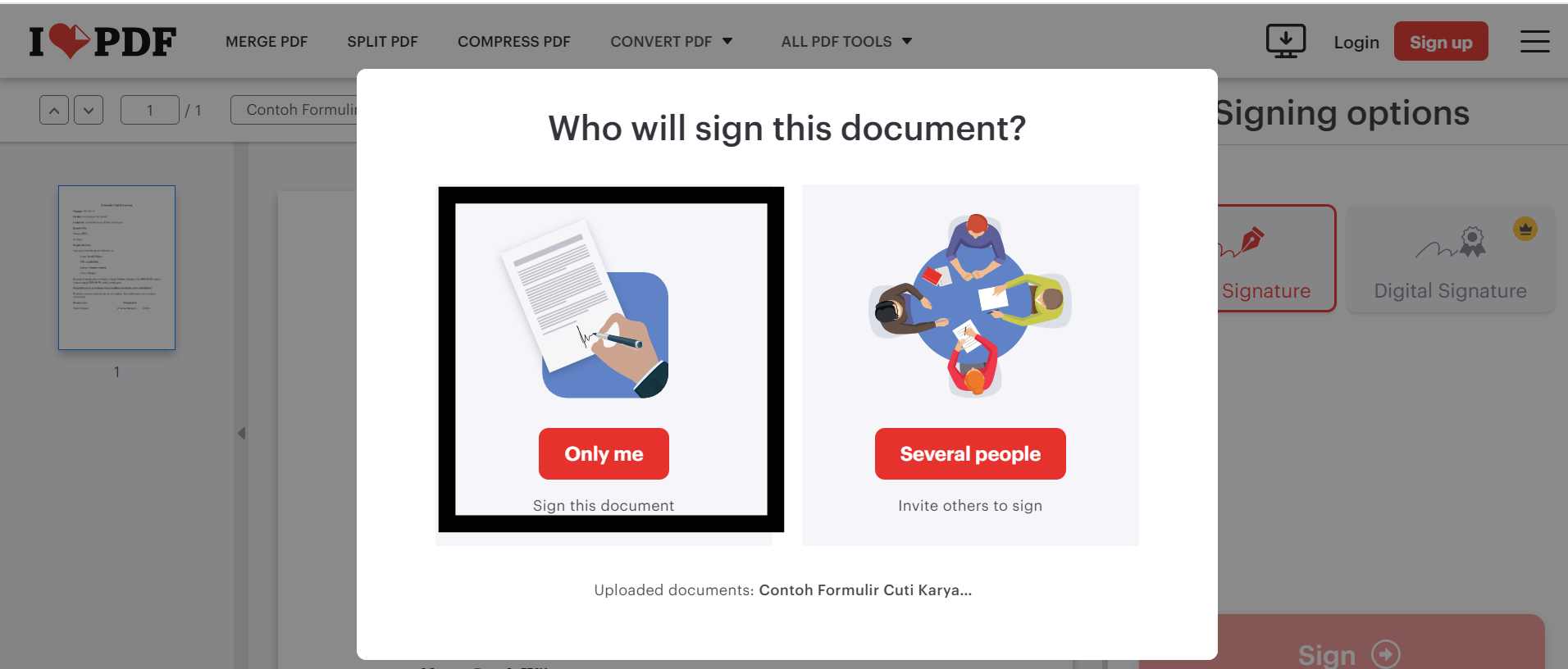
- Selanjutnya, Anda akan diminta untuk membuat tanda tangan yang ingin ditambahkan ke dokumen. Ada beberapa cara untuk melakukannya:
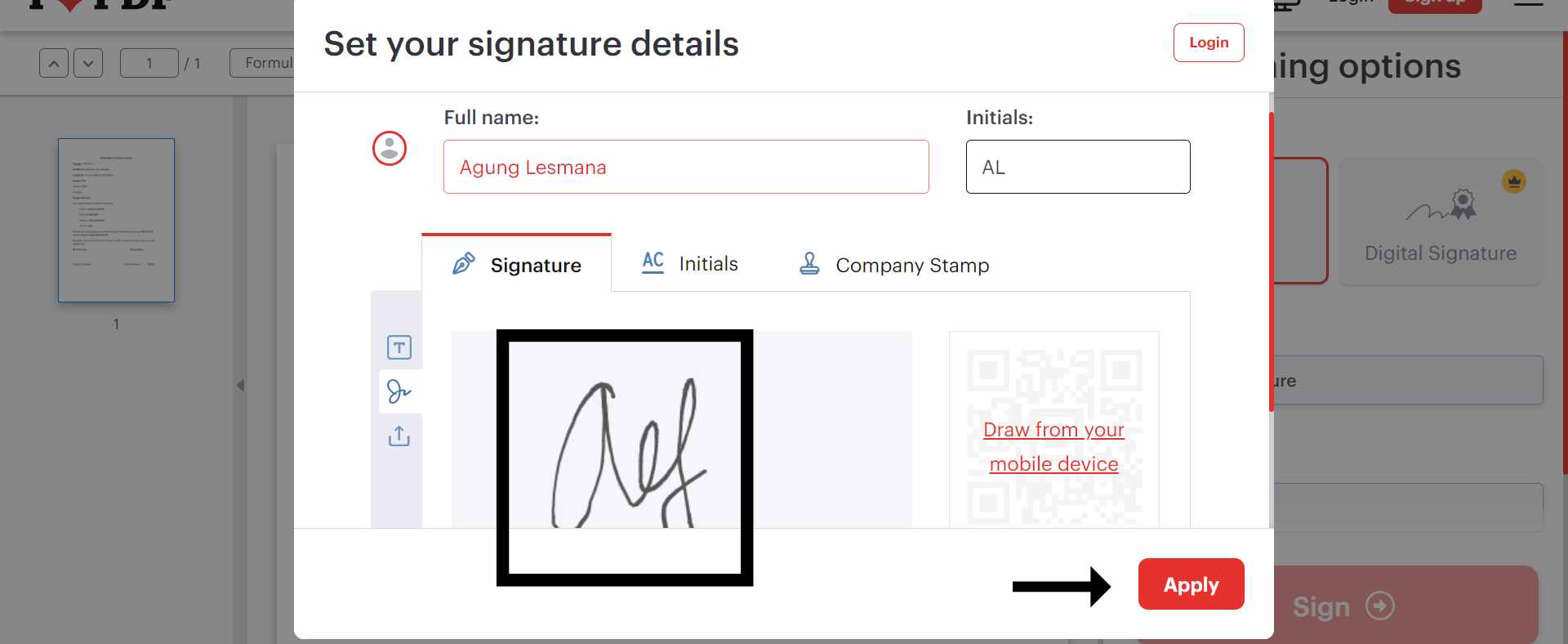
- Pilih Teks untuk membuat tanda tangan dalam format tulisan
- Pilih Gambar untuk menandatangani dengan menggambar secara langsung
- Pilih ikon Unggah untuk mengunggah tanda tangan dalam bentuk gambar
Klik Apply di pojok kanan bawah untuk menyelesaikan proses tanda tangan
Setelah tanda tangan dibuat, selanjutnya adalah memasukkannya ke dalam dokumen. Tanda tangan akan muncul di sisi kanan halaman, sehingga Anda perlu menyeretnya ke dalam dokumen. Kemudian, atur posisi dan ukurannya sesuai keinginan.
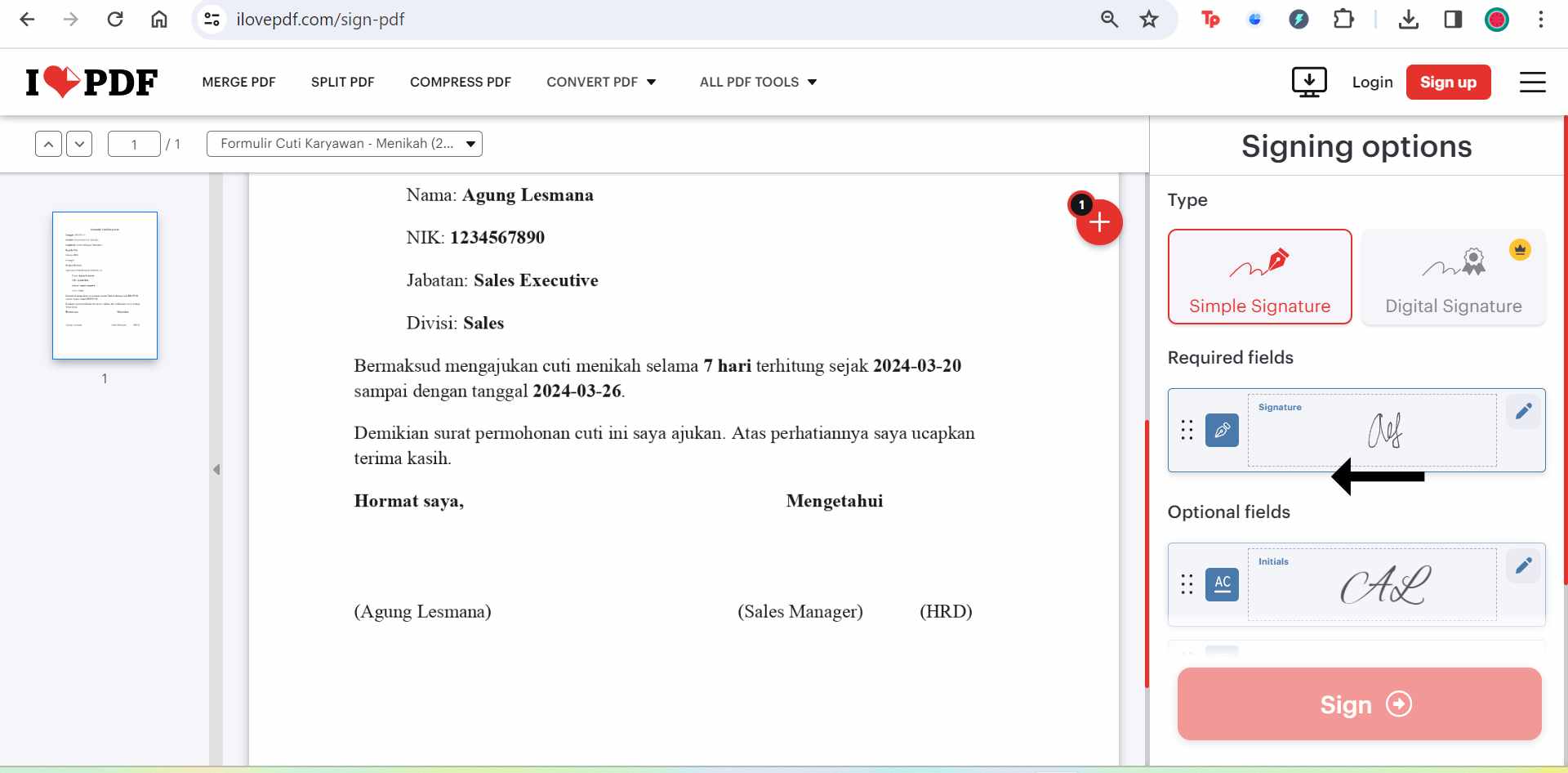
Setelah tanda tangan dimasukkan, klik Sign. Tanda tangan Anda telah berhasil ditambahkan dan dokumen sudah siap untuk diunduh kembali. Berikut contoh file PDF yang sudah ditandatangani:

2. Cara Tanda Tangan PDF Menggunakan PandaDoc
Selain I Love PDF, Anda juga bisa menggunakan PandaDoc untuk menandatangani file PDF. Langkah-langkahnya pun cukup mudah, yaitu:
- Masuk ke akun PandaDoc Anda dan klik “New Document”.
- Pilih tab Upload dan temukan file yang ingin Anda tandatangani.
- Jika Anda tidak ingin mengedit teks apa pun dalam dokumen, klik opsi Display As Is.
- Pilih tab Signature dari toolbar di kanan dan sesuaikan posisinya di dokumen.
- Klik kotak tanda tangan dan tentukan diri Anda sebagai penerima.
- Klik lagi pada bidang tanda tangan dan buat tanda tangan dengan cara menggambar, mengunggah gambar, atau mengetikkan nama Anda.
- Klik tombol Selesai dan unduh file dalam format yang Anda inginkan atau langsung dikirim.
3. Cara Tanda Tangan PDF Menggunakan Google Docs
Cara tanda tangan PDF selanjutnya adalah dengan menggunakan Google Drawing yang ada di Google Docs.
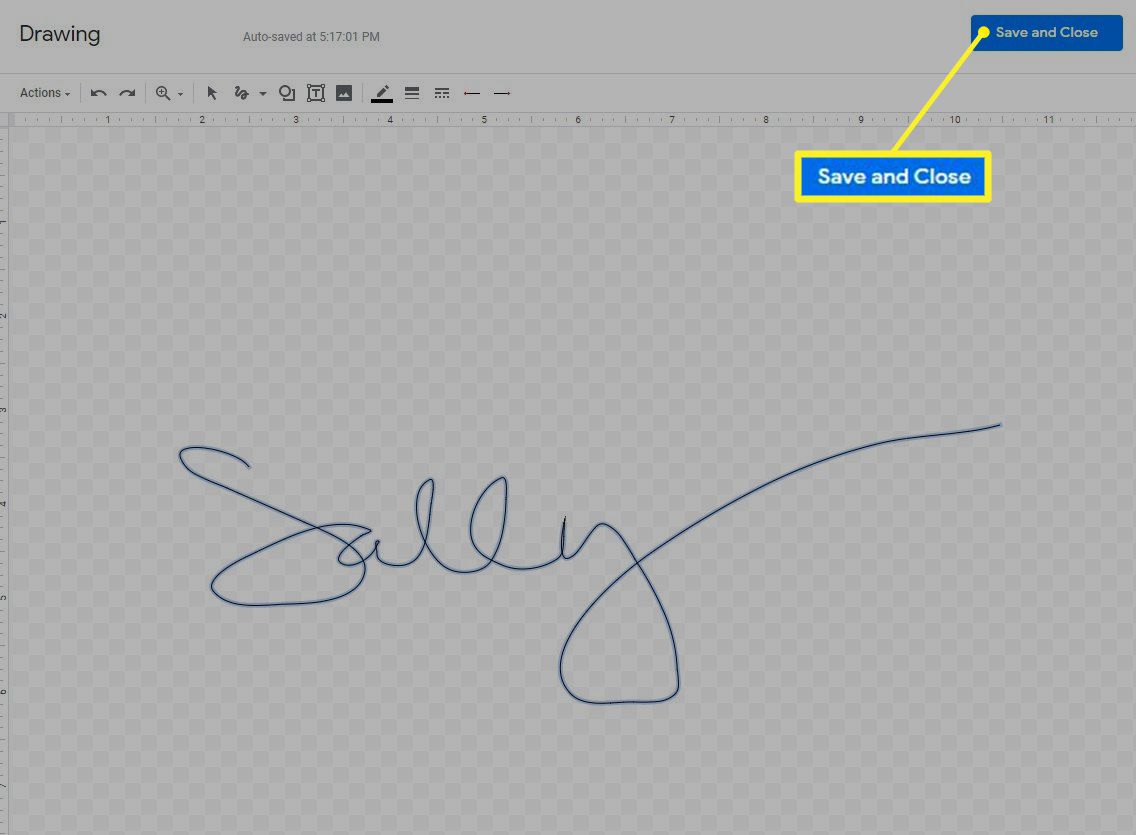
Berikut cara menandatangani dokumen Google Doc dengan Google Drawing:
- Buka dokumen Google Doc yang ingin Anda tandatangani.
- Tempatkan kursor Anda di baris di mana Anda ingin tanda tangan Anda muncul.
- Di toolbar atas, klik Sisipkan > Gambar > +Baru. Alat gambar pun akan muncul di halaman dokumen Google Docs Anda.
- Di toolbar Gambar, klik atau ketuk pada alat Garis (ikon ke-4 dari sisi kanan).
- Pilih “Goresan Bebas” dari menu dropdown.
- Tulis tanda tangan Anda dengan menggunakan mouse, trackpad, atau perangkat layar sentuh.
- Klik Simpan dan Tutup di pojok kanan atas jendela Gambar/ Drawing Google.
- Setelah Anda klik Simpan dan Tutup, gambar tanda tangan Anda akan muncul di dokumen Anda.
4. Cara Tanda Tangan Menggunakan Small PDF
- Unggah file PDF Anda ke Smallpdf eSign.
- Buat tanda tangan elektronik baru untuk ditempatkan pada dokumen Anda.
- Tambahkan teks dan tanggal jika diperlukan.
- Klik “Selesai & Tandatangani,” lalu unduh atau bagikan dokumen yang sudah ditandatangani Anda.
Baca Juga: 9 Berkas Lamaran Kerja yang Perlu Dipersiapkan, Apa Saja?
Cara Tanda Tangan PDF secara Offline Menggunakan Adobe Acrobat Reader
Selain dapat menandatangani file PDF secara online, Anda juga bisa menggunakan cara offline yakni dengan mengandalkan Adobe Acrobat Reader. Berikut caranya:
- Buka situs web Adobe dan daftar untuk mencoba gratis.
- Di menu, klik “E-Sign” dan pilih “Add a Signature”.
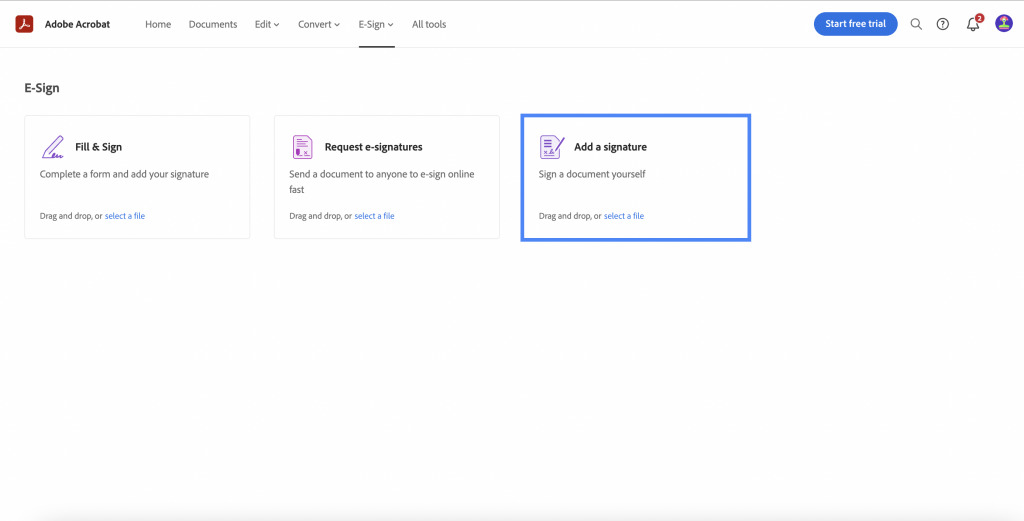
3. Kemudian, akan muncul sebuah windows yang meminta Anda untuk mengunggah file PDF dari perangkat Anda. Kemudian, klik “Continue” untuk mengunggah file.
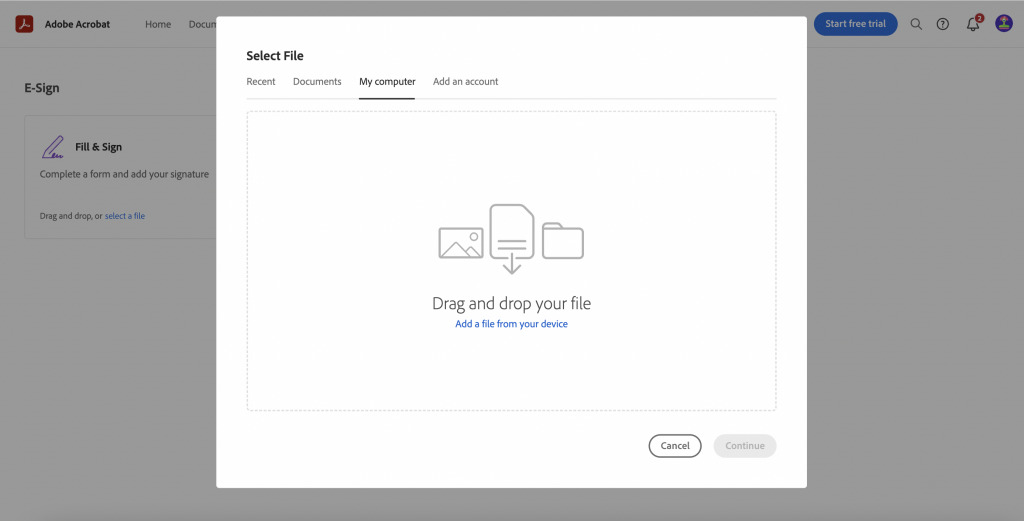
4. Di panel kiri di bawah menu “Sign”, klik ikon pensil di dalam kotak yang bertuliskan “Your signature here”.
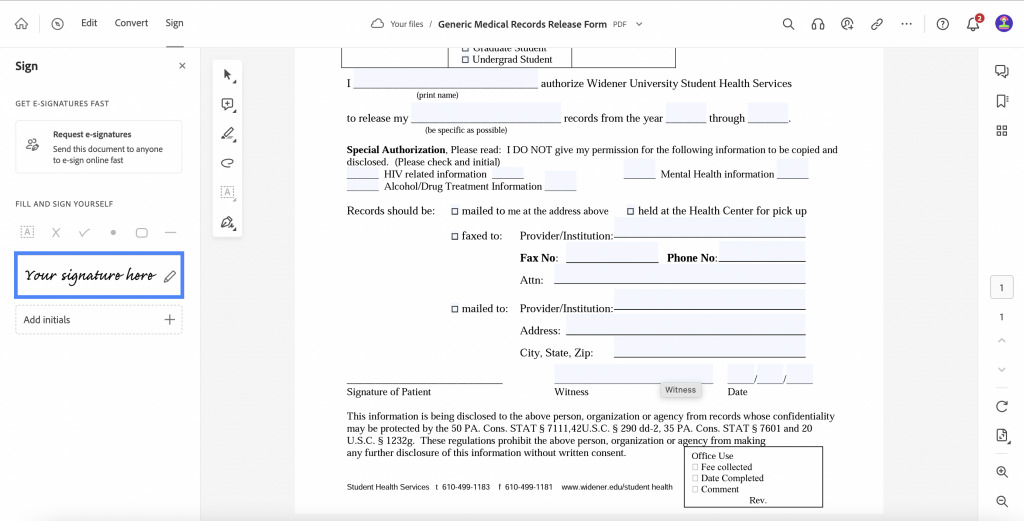
5. Lalu, sebuah windows akan muncul yang memungkinkan Anda mengedit tanda tangan. Ketikkan nama atau inisial Anda, lalu klik “Save”.
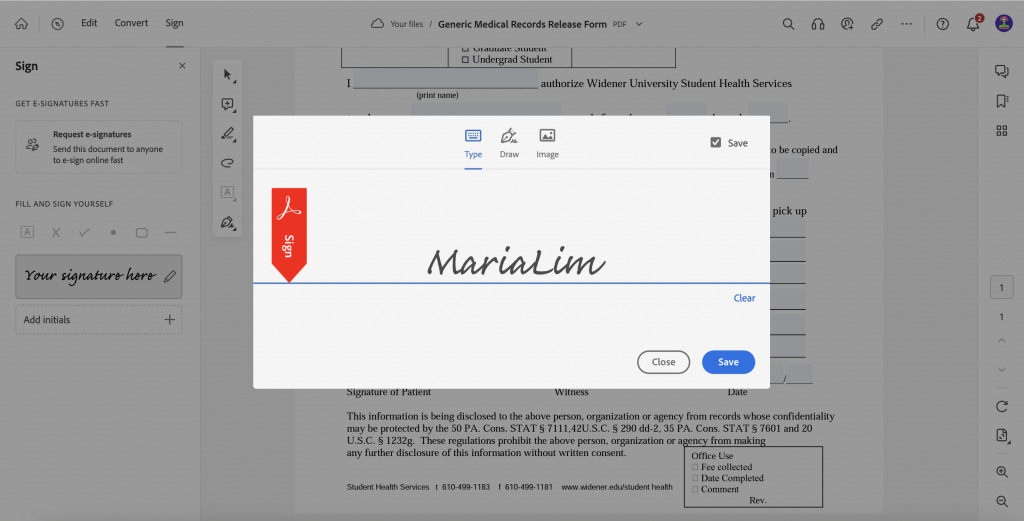
7. Seret dan lepaskan tanda tangan digital ke bidang yang ditentukan dalam formulir.
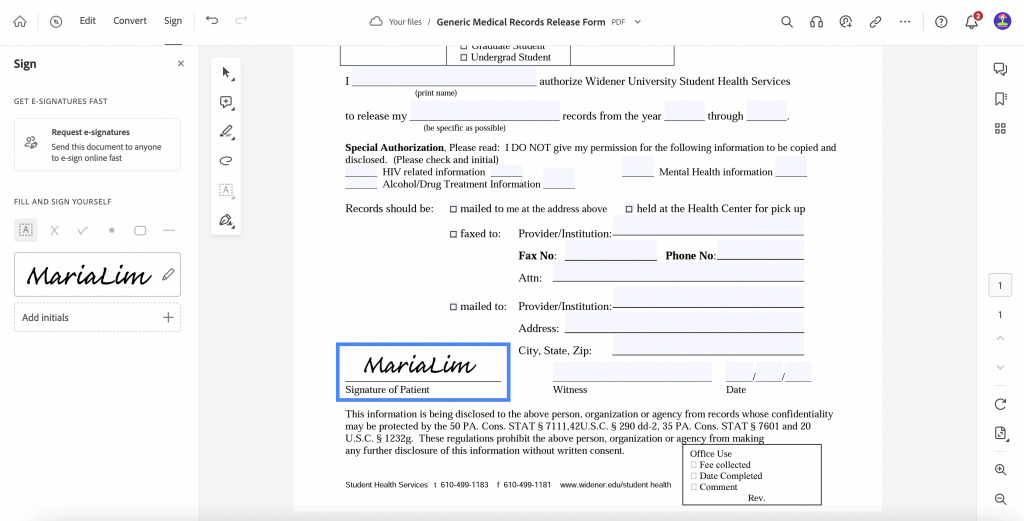
Catatan: Jika Anda ingin menggunakan gambar sebagai tanda tangan:
- Tandatangani nama Anda dengan tinta hitam di atas kertas putih bersih. Lakukan tandatangan di tengah kertas agar tidak mengambil foto atau pemindaian tepinya.
- Ambil foto atau lakukan pemindaian tanda tangan Anda. Pastikan halaman terang dan tidak ada bayangan yang jatuh di atas tanda tangan saat mengambil foto.
- Pindahkan foto atau hasil pemindaian ke komputer Anda. Acrobat/Reader dapat menerima file dalam format JPG,
- JPEG, PNG, GIF, TIFF, TIF, dan BMP. Anda tidak perlu memotong gambar. Acrobat/Reader akan mengimpor hanya tanda tangan jika foto atau hasil pemindaian cukup bersih.
Baca Juga: 10 Contoh Surat Rekomendasi Kerja dan Template Gratisnya
Kesimpulan
Berdasarkan artikel di atas, dapat dipahami bahwa tanda tangan digital atau elektronik memungkinkan Anda untuk menandatangani dokumen secara efisien dan aman dalam lingkungan digital.
Dengan menggunakan e-sign atau tanda tangan digital, Anda dapat menghemat waktu, uang, sumber daya, serta meningkatkan produktivitas dan tentunya keamanan.
Dengan berbagai platform dan metode yang tersedia, seperti I Love PDF, PandaDoc, Google Docs, Small PDF, dan Adobe Acrobat Reader, Anda memiliki fleksibilitas untuk memilih cara yang paling sesuai dengan kebutuhan mereka.
Oleh karena itu, Anda perlu memahami cara tanda tangan PDF, agar lebih efektif dan efisien dalam menangani berbagai dokumen di era digital.
Selain yang berkaitan dengan tanda tangan, perusahaan juga perlu mempermudah proses administrasi karyawan dengan menggunakan software payroll dan HR dari Gajihub.
Melalui fitur absensi yang dimiliki fitur ini, karyawan dapat melakukan presensi secara mandiri sekaligus mengajukan cuti dan izin lewat smartphone masing-masing.
Sementara itu, tim HR dan atasan dapat memantau produktivitas karyawan dan melakukan approval terkait izin dan cuti melalui website Gajihub.
Gajihub juga memiliki sejumlah fitur canggih lainnya seperti Payroll, Analisa Data, hingga Kasbon. Dengan demikian, kegiatan operasional perusahaan pun akan lebih efektif.
Tertarik mencoba? Yuk, kunjungi tautan ini dan dapatkan coba gratis hingga 14 hari.

